画像や文字を切り替えるだけのコマ動画を作る 
| 状態 | 解説・操作方法 | Suzukaのバージョン | 0.8.1 |
|---|---|---|---|
| 一言説明 | 画像やテキスト等を切り替えるだけのパラパラアニメを、タイムラインを使わずに作る | ||
コマ動画シンボルを使う 
Suzukaはタイムライン上に画像などを並べてアニメーションを作れるようになっていますが、0.1.0βからコマ動画が使えるようになり、コマ動画のプロパティでボタンを押して順番を入れ替えるだけで、簡単なアニメーションが作れるようになりました。
パラパラ漫画をアニメにするのに向いています。
追加の仕方は、他の画像などと同様、シンボルリストを右クリック→「アイテムを追加」→「コマ動画追加」で可能です。
追加をするとすぐにコマ動画のプロパティが表示され、右側に現在シンボルリストに追加されているシンボルが表示され、コマ動画内に並べることができるようになります。
一旦表示シンボルリストにシンボルを追加しないとエラーが出て、コマ動画をシンボルとして登録ができませんが、適当に追加し、後からプロパティを変更することも可能です。
1コマのフレーム数という欄では、1コマ当たりの表示に使用するフレーム数を設定できます。
HELPには
「総コマ数:3、1コマのフレーム数:2」のコマ動画の場合、総フレーム数は3×2=6フレームになります。
と書いてあります。
動画による講座の中には、実際にこのコマ動画シンボルを使用した動画も紹介されています。
参考にしてみてください。
コマ動画シンボル使用例 
簡単に、コマ動画シンボルを使用する場合の、タイムライン上での設定例をご紹介します。
コマ動画はスプライトとは異なり、必要なフレーム数を指定する必要があります。
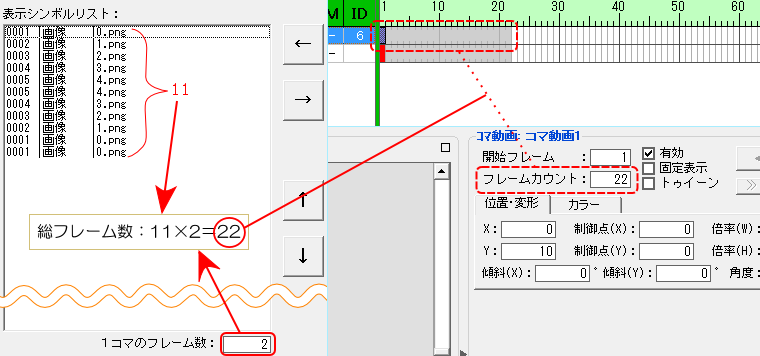
コマ動画がこちらの画像のように設定されている場合、表示シンボルリストの数(総コマ数)は11です。
1コマのフレーム数は2に設定されています。
この場合、総フレーム数は下記のように22になります。
11 × 2 = 22
この値をフレームカウントに指定します。
また、コマ動画は必ず1コマ目から始まりますが、途中で止める事も出来ますし、総フレーム数以上にフレームカウントを指定すれば、繰り返し実行する事もできます。
興味があれば、実際に試してみてください。
ここで作成したものがこちらになります。
単純に何かを動かすために適当に描いたので、動きに意味はありません。
&flash(http://wikiwiki.jp/suzuka/?plugin=attach&pcmd=open&file=komasample.swf&refer=Suzuka%B9%D6%BA%C2%2F2,200x200);
このようなものでよければ、参考用という事で、こちらからダウンロードしてみてください。
ダウンロード後、念のためにウイルススキャンを行ってください。
![]() komasample.zip
komasample.zip
補足・ご意見・ご感想 
- 何か気付いた、気になった方は編集してください。名前にも書きましたが、一応こちらにも書いておきます。 -- 2008-10-22 (水) 20:48:14
- スレによると、タイトルや説明を分かりやすく、画像やサンプルを増やした方がいいのではないか、との事です。 -- 2008-12-21 (日) 23:33:14
 やってみよう -- 2010-07-28 (水) 22:28:42
やってみよう -- 2010-07-28 (水) 22:28:42- わかりやすかった!動画講座だと文字がつぶれてて読めなかったので助かった
![[tip]](https://cdn.wikiwiki.jp/to/w/common/image/face/tip.gif?v=4) -- 2010-08-30 (月) 16:05:13
-- 2010-08-30 (月) 16:05:13
 新規
新規 編集
編集 添付
添付 一覧
一覧 最終更新
最終更新 差分
差分 バックアップ
バックアップ 凍結
凍結 複製
複製 名前変更
名前変更 ヘルプ
ヘルプ